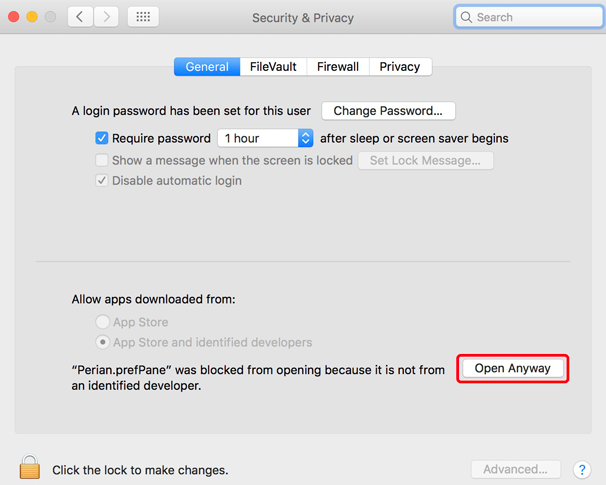Jak naprawić problemy z brokerem środowiska uruchomieniowego
Po przeczytaniu tego przewodnika możesz napotkać proces Runtime Broker w oknie Menedżera zadań. Ale zastanawiałeś się, co to było - i dlaczego zużywa zużycie procesora. Dlatego w tym przewodniku znajdziesz wszystkie odpowiedzi na swoje pytania:
Co to jest broker środowiska uruchomieniowego?
Jest to oficjalny podstawowy proces firmy Microsoft, który uruchamia się w systemie Windows 8 i jest kontynuowany w systemie Windows 10. Jednak broker Runtime służy do sprawdzania, czy uniwersalne aplikacje pobrane ze Sklepu Windows - które zostały nazwane aplikacjami Metro w Windows 8 –Deklarują wszystkie swoje prawa. Jakby mogli uzyskać dostęp do Twojej lokalizacji lub mikrofonu. Mimo że cały czas działa w tle, prawdopodobnie zauważysz wzrost jego aktywności za każdym razem, gdy uruchomisz uniwersalną aplikację.
Dlaczego używa pamięci?
Gdy jest nieaktywny, Runtime Broker utrzymuje bardzo niski profil pamięci. Zajmuje jednak 20-40 MB. Po uruchomieniu uniwersalnej aplikacji zobaczysz wykorzystanie pamięci w dowolnym miejscu w zakresie od 500 do 700 MB.
jak zatrzymać reklamy na skype
Uruchomienie dodatkowych uniwersalnych aplikacji nie może spowodować, że Runtime Broker zużyje dodatkową ilość pamięci. Również po zamknięciu wszystkich otwartych aplikacji uniwersalnych użycie pamięci Runtime Broker może spaść z powrotem do zakresu 20-40 MB.
Dlaczego zużywa mój procesor?

Gdy tylko działa w tle, Runtime Broker zużywa 0% Twojego procesora. Za każdym razem, gdy uruchamiasz uniwersalną aplikację, jej użycie może na krótko wzrosnąć do 25-30%, a następnie ponownie się uspokoić. Jednak jest to normalne zachowanie. Jeśli zauważysz, że Runtime Broker nieprzerwanie przetwarza 30% lub więcej twojego procesora. Lub wyświetla większe niż oczekiwane zużycie pamięci, zwiększając użycie, gdy nie masz uruchomionej uniwersalnej aplikacji, jest kilka powodów takiego stanu rzeczy.
Jeśli niedawno zaktualizowałeś system do Windows 10, możesz zauważyć, że system Windows od czasu do czasu wyświetla wskazówkę za pośrednictwem powiadomień. Z jakiegoś powodu to działanie działa jak uniwersalna aplikacja i angażuje proces Runtime Broker. Możesz rozwiązać ten problem po wyłączeniu wskazówek. Przejdź do opcji Ustawienia> System> Powiadomienia i akcje, a następnie wyłącz opcję Otrzymuj porady, wskazówki i sugestie podczas korzystania z systemu Windows.
Możliwe też, że masz źle działającą aplikację, która powoduje, że Runtime Broker zużywa dużo zasobów niż powinien. W takiej sytuacji możesz następnie zawęzić aplikację, która powoduje problem. Wiesz również, że aplikacja została zaktualizowana do najnowszej wersji. Jeśli to nie zadziała, spróbuj odinstalować lub ponownie zainstalować aplikację. Jeśli to się nie powiedzie, pozwól programiście dowiedzieć się o problemie (a jeśli tego nie chcesz, odinstaluj go w międzyczasie).
jak dodać gry Windows do Steam
Czy mogę wyłączyć brokera wykonawczego?
Nie, nie możesz tego wyłączyć. I tak nie powinieneś. Jest to niezbędne do zapewnienia bezpieczeństwa i prywatności po uruchomieniu uniwersalnych aplikacji. Jest też bardzo lekki, gdy działa prawidłowo, więc nie ma powodu, aby go wyłączać. Jeśli uważasz, że działa dziwnie, zawsze możesz zabić proces Runtime Broker po dotknięciu go prawym przyciskiem myszy w Menedżerze zadań, a następnie wybraniu opcji Zakończ zadanie.
Po pewnym czasie Runtime Broker uruchomi się ponownie automatycznie. Pamiętaj tylko, że przez kilka chwil, aż do ponownego uruchomienia, aplikacje uniwersalne nie będą mogły uzyskać dostępu do ustawień zaufania i mogą w ogóle nie działać.
Czy to wirus, czy nie?
Proces jest oficjalnym składnikiem systemu Windows. Jest jednak możliwe, że wirus może zastąpić prawdziwy Runtime Broker własnym plikiem wykonywalnym. Cóż, nie możemy wyświetlić żadnych raportów o wirusach, które przejmują ten proces. Jeśli chcesz mieć pewność, możesz to sprawdzić w Runtime Brokers na dole lokalizacji pliku. W Menedżerze zadań kliknij prawym przyciskiem myszy Runtime Broker i wybierz opcję Otwórz lokalizację pliku.
Jeśli plik jest zapisany w folderze Windows System32, możesz być pewien, że nie masz do czynienia z wirusem.
Wniosek:
To wszystko. Jeśli chcesz podzielić się inną metodą lub wskazówkami dotyczącymi artykułu, daj nam znać poniżej. W przypadku dalszych pytań i pytań daj nam znać w sekcji komentarzy poniżej!
Przeczytaj także: